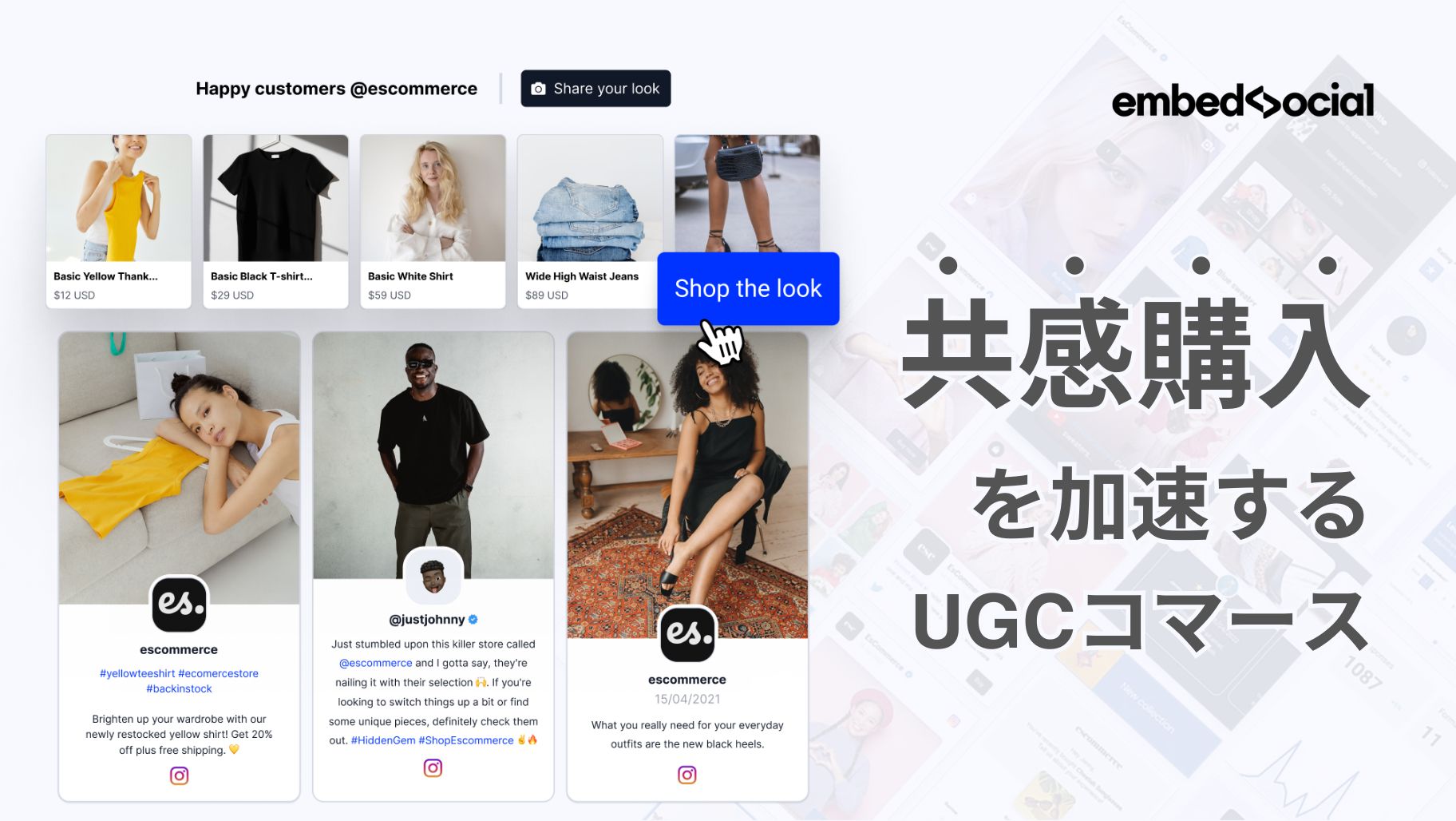
UGCツールのEmbedSocialは、UGC(ユーザー生成コンテンツ)を活用して消費者の共感を喚起し購入につなげる、UGCコマースウィジェットをリリースしました。
このウィジェットを使えばSNSの投稿と共に、関連する商品の情報(商品名・商品画像・価格)を、様々なパターンでWEBサイトに連携表示することができます。
実際の商品利用者のUGC見て共感や信頼感を得た状態で商品情報を見せることができるため、閲覧者の購買意思決定をより後押しすることが期待できます。
今回アップデートされた商品情報表示機能は、UGCツール「EmbedSocial」の全ユーザーの皆さまにお使いいただけます。
EmbedSocialをまだご利用いただいていない皆様は、これを機にぜひ無料トライアルからお試しください。今回の新機能もトライアルでお試しいただけます。
EmbedSocialのUGCコマースウィジェットとは、UGCなどのSNS投稿と投稿内で使用されている商品の情報(商品名・公式商品画像・価格)をWEBサイト上に連携表示できる機能です。
UGCコマースウィジェットの主な特徴は以下の通りです。
SNS投稿と連携した商品情報表示機能は、以下のようなシーンでご活用いただけます。
SNS上で既に強いエンゲージメントを持ち、フォロワーやファンからの支持を得ているD2Cブランドを運営している事業者の皆さまは、SNSでのファンとのつながりを購買行動へつなげるための、様々なマーケティング施策に取り組まれているでしょう。
EmbedSocialのUGCコマースウィジェットを使えば、日々投稿しているSNSコンテンツとECサイトをシームレスに連携することができるため、フォロワーやファンの関心や共感をダイレクトに購買行動へと誘導できます。
SNS投稿には購入ページへのリンクボタンを設置することができます。投稿に興味を持った状態を維持しながら直接購入ページに進むことができるショッパブル機能を活用いただけば、購入プロセス途中での脱落を防ぐことができます。また目を引きやすく没入感を生む様々なデザインで、より強く購入意欲を刺激します。
またECサイトでSNS投稿を表示することで、SNSだけではリーチしきれなかったターゲット層にもSNSのコンテンツを紹介することができ、新たなファンやフォロワーの獲得にも貢献することが期待できます。
実際の利用者が投稿した写真や動画であるUGC(ユーザー生成コンテンツ)は、見た人の共感を喚起し信頼感を醸成することができるコンテンツとして、近年注目を集めています。
コンテンツへの共感が需要を喚起しやすいアパレルなどの分野や、子供用品、食品、アウトドア用品など、消費者が購入する際により強い信頼感を求める商品分野のWEBサイトなどでは、UGCを活用して実際のユーザー体験を元に商品のアピールを行うことが有効です。
SNS投稿と商品情報を連携してウェブサイト上で提示することができるこの機能は、ECサイトでの購買促進を目的としていますが、単に購入を誘導する手段というだけでなく、SNSコンテンツやUGCを活用して、ユーザーとの共感やリアルな体験を訴求するという点に大きなメリットがあります。
実際のユーザーの体験やSNS投稿であるUGCを利用することで、単なる商品の紹介以上に、リアルな体験に基づく共感を引き出しやすくなります。
これにより、コンテンツの閲覧者はその体験を自分ごとのように感じることで、商品に対する興味を深める効果が期待できます。
UGCによって「他のユーザーも使用している」という安心感や信頼感を生み、購入を後押しします。また、利用シーンが視覚的に伝わることで、自分が実際に使うシチュエーションをイメージしやすくなり、購買意欲をより強く喚起します。
SNS投稿に関連した商品情報を一か所に表示したり、投稿にリンクボタンを設置してワンクリックで購入ページに誘導できるため、高い興味を維持しながら購入プロセスを進むことができ、途中で脱落してしまうことを防ぐことができます。
公式の商品画像パターンが少なくても、SNSの投稿を活用すれば、従業員や購入者が撮影した様々な動画像で商品を紹介することができます。
SNS投稿で一部の商品画像を代替することができるため、制作コストなどの削減が期待できます。
EmbedSocialを使って、SNS投稿と商品情報を連携させたUGCコマースウィジェットを作成し、WEBサイトに表示する方法は以下の通りです。
EmbedSocialにログイン後、EmbedFeedのホーム画面からテンプレートに進み、UGCコマースウィジェット対応のテンプレートの中から、お好みのものを選び、「このテンプレートを使う」をクリックすると編集画面に進んでください。
SNS連携商品情報表示機能に対応したテンプレートは、以下のリンクからデモ画面をご覧いただけます。どのようにWEB上に表示されるのか、クリックされた投稿がどのように表示されるのか、ぜひ一度お試しください。
テンプレートに皆さまのInstagramアカウントを接続します。編集画面上部の「接続:Instagram」をクリックして、ソースタイプを選択して進んでください。
商品情報を表示するには、まずSNSの投稿上に商品タグをつける(商品を紐づける)必要があります。
これにはまずウィジェット編集画面上部の「リンク」をクリックして、商品タグの設定ページに進んでください。
次に、商品タグを付けたいSNSの投稿の上部にある「商品タグ」を選び、「外部ウェブサイトへリンク」をクリックします。
商品タグを付けるSNS投稿が表示されますので、画像内の商品部分をクリックして、タグを付けます。タグ内に含まれる商品情報を入力する欄が出てくるので、以下の情報を入力し、商品写真をアップロードします。
すべての入力が済んだら、「タグを保存」をクリックします。
商品タグの確認画面が出てきますので、「タグ付け完了」をクリックします。
テンプレートはカスタマイズが可能です。カスタマイズを行うには、編集画面上部の「エディター」をクリックしてウィジェット全体の編集画面に戻ります。
商品情報を表示する「商品カード」は表示・非表示を切り替えられます。画面左のメインメニューから「カード要素」をクリックすると、各投稿に表示させる項目の設定ボタンが出てきますのでON/OFFトグルで切り替えてください。
画面左のメインメニューから「カード要素」をクリックしたあと、少し下にスクロールします。
「投稿のリンク」セクションで、投稿のリンク先を「ライトボックスで開く」に設定しますすると、ポップアップさせたライトボックス内で商品情報が表示されます。
次に「ライトボックスのデザインを編集」をクリックして進むと、商品写真のスタイルや、ライトボックス上での投稿表示方法などを設定することができます。
ウィジェットの編集画面左のメインメニューから「テンプレート」を開き、お好みのテンプレートの「適用」ボタンをクリックすると、テンプレートを変更することができます。
すべての設定が済んだら最後に、WEBサイト埋め込み用のコードをコピーして、WEBサイトのHTMLに貼り付ければ、設定は完了です。
UGCツールEmbedSocial(エンベッドソーシャル)は、商品やサービスのユーザーがSNS上に投稿した写真や動画=UGC(ユーザー生成コンテンツ)を使った、UGCマーケティングを包括的にサポートするためのツールです。
多くの皆様のご好評いただいているUGCの収集・WEBサイトへの掲載機能に加え、近年はUGCの許諾管理機能や、Eコマース関連、SNS投稿・管理機能も充実させています。
今回の新機能についてのユーザーの皆様からのお問い合わせはサポートチームへ、また、本記事や当社製品へのお問い合わせは、Embedsocial Japanセールスチームまで、ご連絡ください。